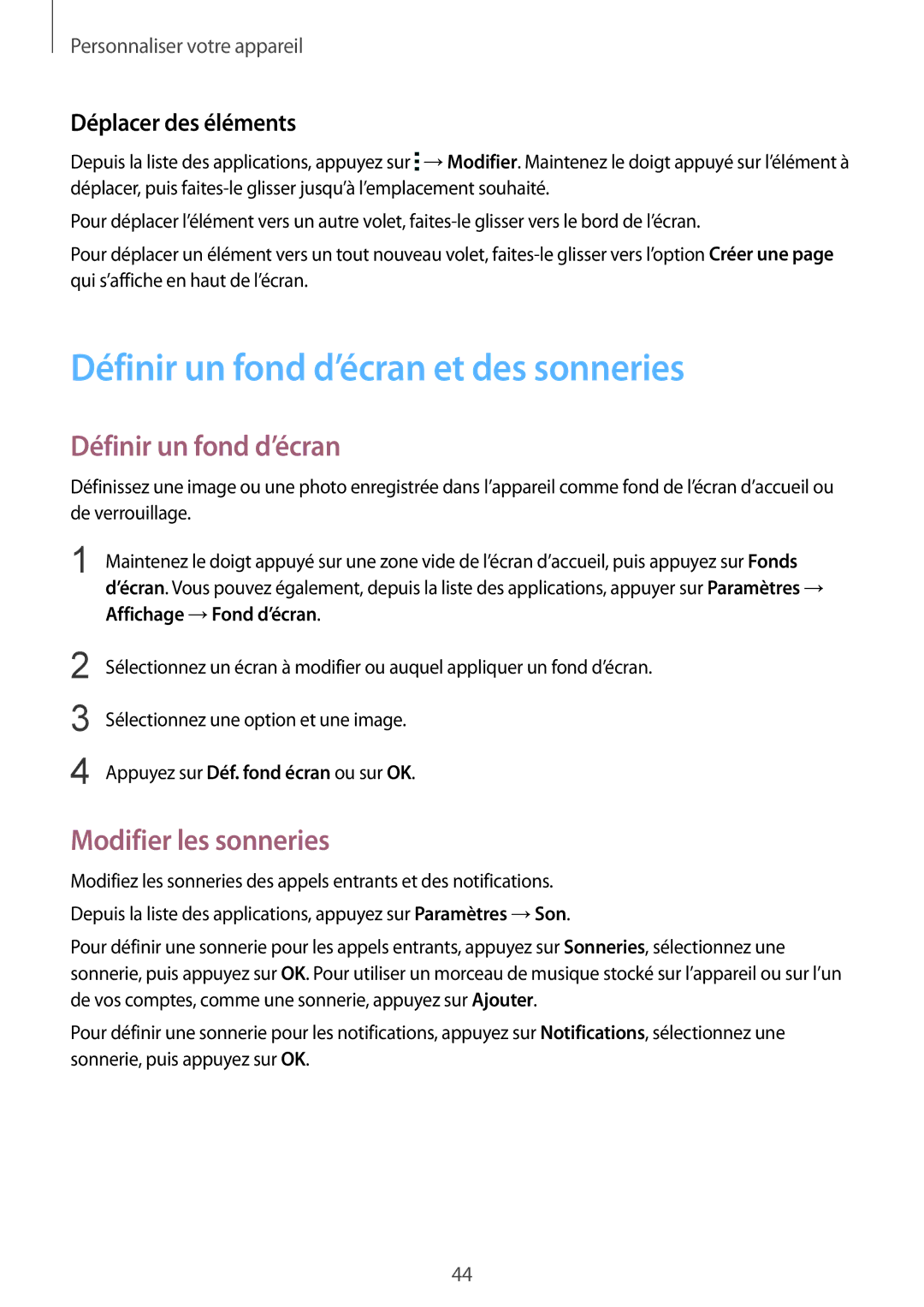Personnaliser votre appareil
Déplacer des éléments
Depuis la liste des applications, appuyez sur ![]() →Modifier. Maintenez le doigt appuyé sur l’élément à déplacer, puis
→Modifier. Maintenez le doigt appuyé sur l’élément à déplacer, puis
Pour déplacer l’élément vers un autre volet,
Pour déplacer un élément vers un tout nouveau volet,
Définir un fond d’écran et des sonneries
Définir un fond d’écran
Définissez une image ou une photo enregistrée dans l’appareil comme fond de l’écran d’accueil ou de verrouillage.
1 Maintenez le doigt appuyé sur une zone vide de l’écran d’accueil, puis appuyez sur Fonds d’écran. Vous pouvez également, depuis la liste des applications, appuyer sur Paramètres → Affichage →Fond d’écran.
2
3
4
Sélectionnez un écran à modifier ou auquel appliquer un fond d’écran.
Sélectionnez une option et une image.
Appuyez sur Déf. fond écran ou sur OK.
Modifier les sonneries
Modifiez les sonneries des appels entrants et des notifications. Depuis la liste des applications, appuyez sur Paramètres →Son.
Pour définir une sonnerie pour les appels entrants, appuyez sur Sonneries, sélectionnez une sonnerie, puis appuyez sur OK. Pour utiliser un morceau de musique stocké sur l’appareil ou sur l’un de vos comptes, comme une sonnerie, appuyez sur Ajouter.
Pour définir une sonnerie pour les notifications, appuyez sur Notifications, sélectionnez une sonnerie, puis appuyez sur OK.
44